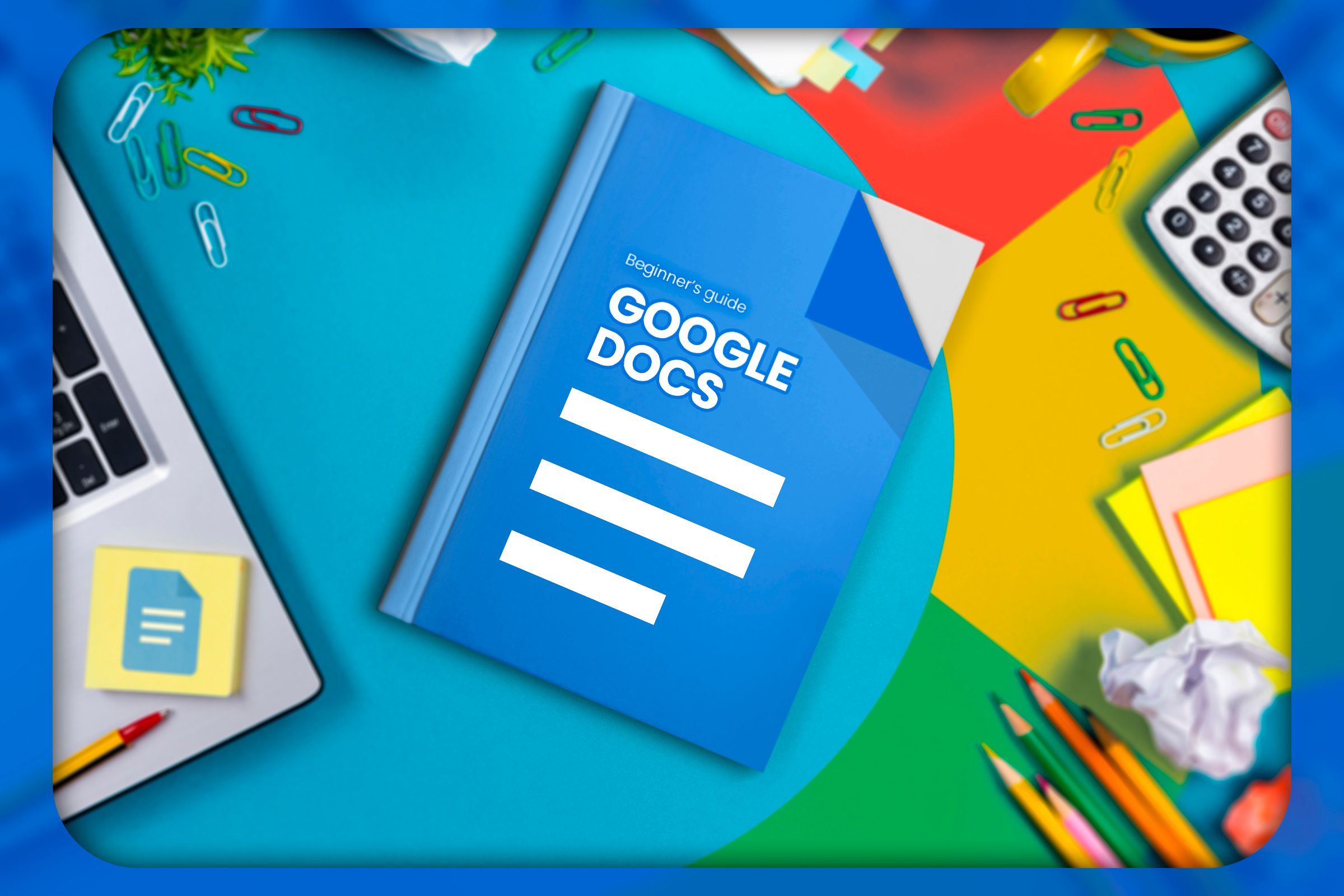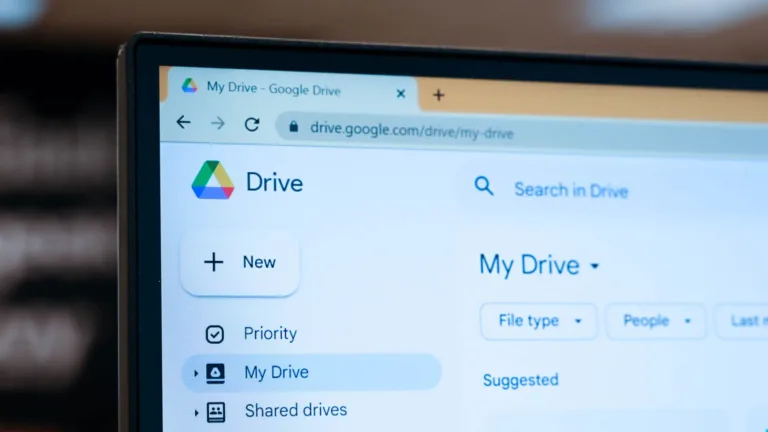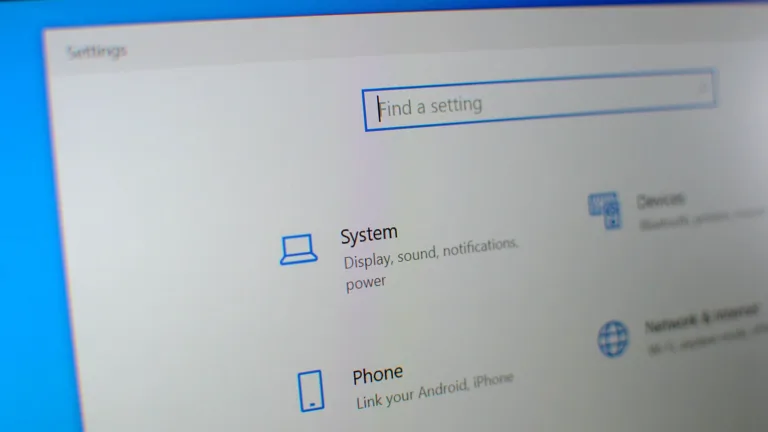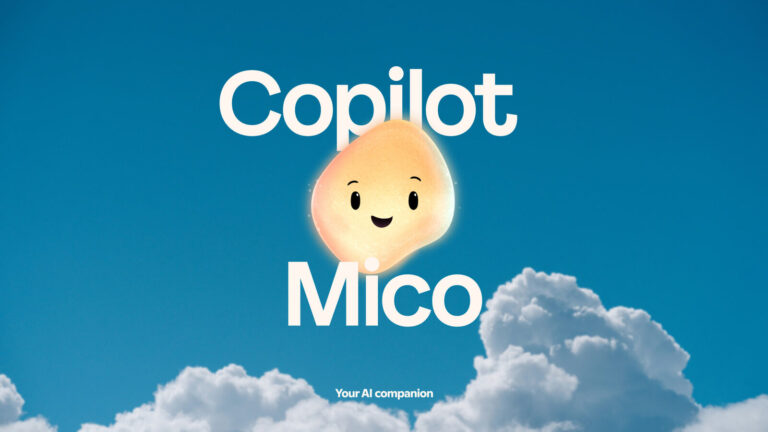Google Docs es una herramienta poderosa y versátil que ha revolucionado la forma en que creamos y colaboramos en documentos. Si eres nuevo en el mundo de la tecnología o simplemente buscas una forma más eficiente de trabajar con textos, esta guía para principiantes sobre Google Docs es perfecta para ti. A lo largo de este artículo, exploraremos las características más importantes de Google Docs, cómo registrarte, crear documentos y aprovechar al máximo esta plataforma.
Google Docs es un procesador de texto gratuito y basado en la web que forma parte de la suite de oficina de Google, conocida como Google Workspace. Este servicio se ha convertido en una alternativa popular a Microsoft Office, ofreciendo herramientas como Google Sheets (equivalente a Excel) y Google Slides (equivalente a PowerPoint). La principal ventaja de Google Docs es su accesibilidad; puedes utilizarlo en cualquier dispositivo con conexión a Internet, ya sea una computadora, tablet o teléfono móvil.
La plataforma permite a los usuarios crear, editar y compartir documentos de manera sencilla. Además, Google se encarga de la ejecución del software en la nube, lo que significa que no necesitas instalar nada en tu computadora. Esto te permite enfocarte en la creación de contenido sin preocuparte por las actualizaciones o el almacenamiento. Google Docs admite varios tipos de archivos, incluidos DOC, DOCX, TXT, RTF y ODT, facilitando la visualización y conversión de documentos de Microsoft Office directamente desde Google Drive.
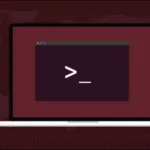 Comando strings en Linux: Extrae texto de archivos binarios
Comando strings en Linux: Extrae texto de archivos binariosUna de las características más destacadas de Google Docs es la colaboración en tiempo real. Esto significa que múltiples usuarios pueden trabajar en el mismo documento simultáneamente, lo que es ideal para proyectos en equipo. Puedes hacer seguimiento de revisiones, cambios y sugerencias, lo que mejora la comunicación y la eficiencia en el trabajo colaborativo.
Cómo Registrarse para una Cuenta
Para comenzar a utilizar Google Docs, lo primero que necesitas es crear una cuenta de Google, que también te dará acceso a otros servicios como Gmail y Google Drive. Si ya tienes una cuenta, puedes saltar a la siguiente sección. Si no, sigue estos pasos:
- Dirígete a accounts.google.com.
- Selecciona «Crear cuenta» y elige «Para mi uso personal».
- Completa los campos solicitados con tu nombre, fecha de nacimiento y género.
- Elige una dirección de Gmail y crea una contraseña segura.
- Proporciona un número de teléfono y un correo electrónico de recuperación para asegurar el acceso a tu cuenta.
- Acepta los términos de privacidad de Google.
Una vez que hayas completado estos pasos, tendrás tu cuenta lista para usar. Recuerda que tener una cuenta de Google no solo te permite acceder a Google Docs, sino también a una variedad de herramientas útiles que pueden facilitar tu trabajo diario.
Cómo Crear un Documento en Blanco
Con tu cuenta de Google lista, es hora de crear tu primer documento en Google Docs. Para hacerlo, sigue estos pasos:
- Accede a Google Docs desde tu navegador.
- Selecciona el rectángulo de «Documento en blanco» con el ícono «+» multicolor.
- Alternativamente, si usas Google Chrome, puedes escribir «docs.new» en la barra de direcciones para abrir un nuevo documento en blanco.
Una vez que hayas creado tu documento, verás una interfaz limpia y sencilla que te permitirá comenzar a escribir de inmediato. La barra de herramientas en la parte superior te ofrece diversas opciones de formato y edición, lo que facilita la personalización de tu texto.
Recuerda que Google Docs guarda automáticamente tu trabajo en la nube, por lo que no tendrás que preocuparte por perder tus cambios. Esto es especialmente útil si estás trabajando en un proyecto extenso o colaborando con otros.
Cómo Importar un Documento de Microsoft Word
Si ya tienes documentos en Microsoft Word que deseas editar en Google Docs, ¡no te preocupes! La importación es un proceso sencillo. Aquí te explicamos cómo hacerlo:
- Abre Google Docs o Google Drive.
- Arrastra y suelta el archivo de Word en el navegador o utiliza la opción «Subir» en Google Drive.
- Una vez que el archivo se carga, se abrirá automáticamente en Google Docs, convirtiéndose a su formato.
Es importante tener en cuenta que, aunque Google Docs puede no soportar todas las características avanzadas de Word, la importación es bastante efectiva. Al finalizar tus ediciones, puedes descargar el documento en varios formatos, como DOCX, PDF o TXT, lo que te brinda flexibilidad en la forma en que compartes tu trabajo.
Cómo Revisar la Ortografía en Google Docs
Una de las características más útiles de Google Docs es su corrector ortográfico integrado. Este subraya los errores con una línea ondulada, lo que facilita la identificación de palabras mal escritas. Para asegurarte de que el corrector esté activado, sigue estos pasos:
- Ve a «Herramientas» en la barra de menú.
- Selecciona «Ortografía y gramática».
Puedes revisar las sugerencias haciendo clic derecho sobre la palabra subrayada o utilizando el atajo Ctrl+Alt+X (Windows) o Command+Alt+X (Mac). Además, Google Docs cuenta con un diccionario y un tesauro integrados, lo que te permite mejorar tu escritura y enriquecer tu vocabulario.
Recuerda que una buena ortografía y gramática son esenciales para transmitir tus ideas de manera clara y profesional. Utiliza esta herramienta para asegurarte de que tus documentos estén bien escritos y sean fáciles de entender.
Cómo Colaborar en Documentos con Otros
La colaboración es una de las características más destacadas de Google Docs. Puedes compartir documentos fácilmente con otros usuarios, permitiéndoles ver, comentar o editar el contenido. Para compartir un documento, sigue estos pasos:
- Haz clic en el botón azul «Compartir» en la esquina superior derecha.
- Selecciona las opciones de permiso que desees: «Puede ver», «Puede comentar» o «Puede editar».
- Puedes optar por compartir el documento por correo electrónico o mediante un enlace.
Esta funcionalidad es ideal para proyectos en equipo, ya que permite a todos los miembros contribuir y realizar cambios en tiempo real. Además, puedes establecer permisos específicos para cada colaborador, asegurando que solo las personas adecuadas tengan acceso a la edición del documento.
La colaboración en Google Docs no solo mejora la eficiencia, sino que también fomenta la creatividad y la innovación, ya que permite que diferentes perspectivas se integren en un mismo proyecto.
Cómo Ver Todos los Cambios Recientes
Google Docs mantiene un historial de revisiones que te permite ver todos los cambios realizados en un documento. Esta función es especialmente útil si trabajas en equipo y deseas hacer un seguimiento de las modificaciones. Para acceder al historial de versiones, sigue estos pasos:
- Ve a «Archivo» en la barra de menú.
- Selecciona «Historial de versiones» y luego «Ver historial de versiones».
Aquí podrás ver quién hizo cada cambio y cuándo se realizó. Si deseas que los colaboradores sugieran cambios en lugar de editarlos directamente, puedes establecer permisos de «Comentador». Esto permite que otros usuarios dejen comentarios y sugerencias sin alterar el contenido original del documento.
El historial de revisiones es una herramienta valiosa que te ayuda a mantener el control sobre el desarrollo de tus documentos y a asegurarte de que todos los cambios sean revisados y aprobados.
Cómo Encontrar el Conteo de Palabras y Páginas
Aunque Google Docs no muestra el conteo de palabras y páginas por defecto, puedes acceder a esta información fácilmente. Para ver el conteo, dirígete a «Herramientas» y selecciona «Conteo de palabras». También puedes utilizar el atajo Ctrl+Shift+C (Windows) o Command+Shift+C (Mac).
Además, puedes optar por mostrar el conteo mientras escribes, lo que es útil si necesitas cumplir con un límite de palabras específico. Esta función es especialmente importante para estudiantes y profesionales que deben presentar documentos con requisitos de longitud.
Mantener un control sobre el conteo de palabras y páginas te ayudará a organizar mejor tu contenido y a asegurarte de que cumples con las expectativas de tus lectores o evaluadores.
Cómo Usar Google Docs sin Conexión a Internet
Si necesitas acceder a Google Docs sin conexión a Internet, puedes hacerlo descargando una extensión para Chrome y habilitando el uso offline. Esto te permitirá trabajar en documentos y sincronizar los cambios una vez que te reconectes a Internet.
Para habilitar el uso sin conexión, sigue estos pasos:
- Abre Google Docs en tu navegador.
- Haz clic en el menú de configuración (tres líneas horizontales en la esquina superior izquierda).
- Selecciona «Configuración» y activa la opción «Sin conexión».
Esto es especialmente útil si viajas con frecuencia o si trabajas en áreas con acceso limitado a Internet. Con esta función, podrás seguir siendo productivo sin importar tu ubicación.
Cómo Agregar Números de Página
Agregar números de página a tus documentos es esencial para mantener la organización, especialmente en documentos largos. Para hacerlo, dirígete a «Insertar» en la barra de menú y selecciona «Números de página». Aquí podrás elegir el estilo de numeración que prefieras, facilitando la organización de documentos impresos.
Los números de página son una herramienta útil para lectores y revisores, ya que les permite navegar fácilmente por el contenido. Asegúrate de agregar números de página antes de imprimir o compartir tu documento final.
Cómo Formatear Texto
Google Docs ofrece múltiples opciones de formato de texto que son similares a las de Microsoft Word. Puedes utilizar la barra de herramientas o atajos de teclado para aplicar negritas, cursivas, subrayados y más. Además, puedes crear listas y aplicar sangrías para mejorar la presentación de tu contenido.
Algunas de las opciones de formato más comunes incluyen:
- Negrita: Ctrl+B (Windows) o Command+B (Mac).
- Cursiva: Ctrl+I (Windows) o Command+I (Mac).
- Subrayado: Ctrl+U (Windows) o Command+U (Mac).
El formato adecuado no solo mejora la apariencia de tu documento, sino que también ayuda a resaltar información importante y a guiar al lector a través del contenido.
Cómo Controlar los Márgenes en Google Docs
Los márgenes son el espacio en blanco que rodea tu documento y son importantes para la presentación general. Puedes ajustar los márgenes utilizando la regla en la parte superior y lateral del documento o ingresando manualmente los valores en «Archivo» > «Configuración de página».
Ajustar los márgenes es esencial para cumplir con requisitos específicos de presentación, como los que pueden requerir tus profesores o empleadores. Asegúrate de revisar las pautas antes de finalizar tu documento.
Cómo Agregar un Cuadro de Texto
Para resaltar información o crear secciones específicas en tu documento, puedes agregar cuadros de texto. Para hacerlo, ve a «Insertar» > «Dibujo» > «Nuevo». Selecciona el ícono de cuadro de texto y arrastra para crear el cuadro.
Los cuadros de texto son útiles para destacar citas, notas o información adicional que deseas que el lector note. Puedes personalizar el color y el estilo del cuadro para que se ajuste al diseño de tu documento.
Cómo Agregar una Imagen
Enriquecer tus documentos con imágenes puede hacer que sean más atractivos y fáciles de entender. Para insertar imágenes, ve a «Insertar» > «Imagen» y elige el método de carga que prefieras, ya sea desde tu computadora, Google Drive o mediante una URL.
Una vez que hayas insertado la imagen, puedes personalizarla con leyendas y bordes. Asegúrate de que las imágenes que utilices sean relevantes para el contenido y que tengan una buena calidad para una presentación profesional.
Cómo Agregar una Tabla
Las tablas son una excelente manera de organizar información de manera clara y concisa. Para insertar una tabla, dirígete a «Insertar» > «Tabla» y selecciona el número de filas y columnas que desees.
Las tablas son útiles para comparar datos, presentar estadísticas o simplemente organizar información de manera visual. Asegúrate de ajustar el tamaño y el formato de la tabla para que se integre bien con el resto de tu documento.
Cómo Agregar un Gráfico
Si necesitas presentar datos de manera visual, puedes insertar gráficos que tomen datos de Google Sheets. Para ello, ve a «Insertar» > «Gráfico» y selecciona el tipo de gráfico que prefieras.
Los gráficos son una herramienta poderosa para comunicar información compleja de manera sencilla. Asegúrate de que los datos que utilices sean precisos y relevantes para el contenido de tu documento.
Cómo Agregar una Tabla de Contenidos
Una tabla de contenidos facilita la navegación en documentos extensos. Para crear una, ve a «Insertar» > «Tabla de contenidos» y selecciona el estilo que prefieras. Recuerda que para que funcione, debes usar los estilos de encabezado de Google Docs en los títulos de tu documento.
Una tabla de contenidos bien estructurada no solo mejora la presentación de tu documento, sino que también ayuda a los lectores a encontrar rápidamente la información que buscan.
Herramientas y Recursos Adicionales
Google Docs es una herramienta increíblemente versátil que ofrece una amplia gama de funciones para facilitar la creación y edición de documentos. Además de las características mencionadas, hay muchas otras herramientas y recursos disponibles que pueden mejorar tu experiencia. Por ejemplo, puedes explorar complementos que añaden funcionalidades adicionales, como plantillas, herramientas de diseño y más.
No dudes en experimentar con las diferentes opciones que Google Docs ofrece. Cuanto más familiarizado estés con la plataforma, más eficiente y productivo serás en tu trabajo. Si tienes alguna pregunta o necesitas ayuda, la comunidad de Google y los foros en línea son excelentes recursos para obtener asistencia.
Google Docs es una herramienta poderosa y accesible que permite a los usuarios crear, editar y colaborar en documentos de manera eficiente. Con una variedad de funciones que van desde la corrección ortográfica hasta la creación de tablas y gráficos, Google Docs se presenta como una opción ideal tanto para principiantes como para usuarios avanzados. ¡Empieza a explorar y aprovecha al máximo esta increíble herramienta!